伍拾壹- Tableau Extension 获取的工作表数据如何转换为行列表的绝望之旅 (五)
0. 获取食材的方法
在前期的文章中有介绍如何在 Tableau 中调试( debug ),还有获取数据的基础结构介绍,本期的内容多数为在前期的基础上进行介绍:
肆拾捌- 当我们在用 Tableau Dashboard Extension 时,我们到底看到什么? 绝望之旅 (三)
1. 从食材到料理
首先我们从 Tableau Extension 获取工作薄的 API 中得到的是:
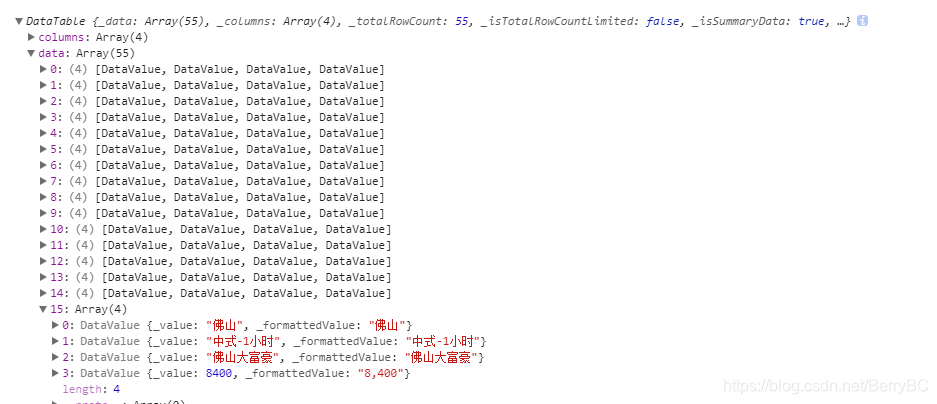
而我们想在内存中以数组形式存放:
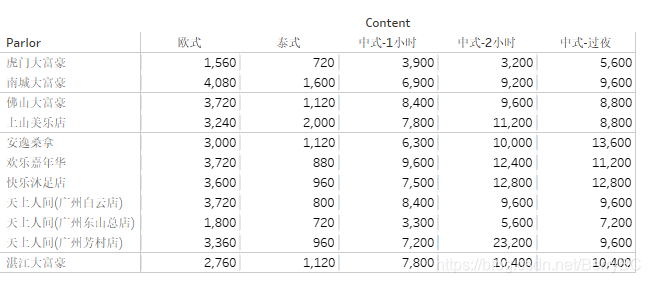
我们该怎样做呢?
2.稍微描述
对 Tableau Extension 获取信息的 API 介绍可以参考:
肆拾捌- 当我们在用 Tableau Dashboard Extension 时,我们到底看到什么? 绝望之旅 (三)
然后我们会得到一个类似键值表(但它本质上其实又是一个数组),我们怎么去定义转化呢?
3.一个函数走天下
先放代码:
// 定义一个全局变量装当前设置
var objData = {};
// 所有数据的存放位置
objData.source = [];
// 定义我们需要读取 工作薄 的名字
objData.wsName = "Paradise";
// 定义在 Tableau 上行标题所属维度的变量名
objData.dimension = "Parlor";
// 尽在 Tableau 上读取数据时有用
objData.dictForRow = {};
// 定义在 Tableau 上列标题所属维度的变量名
objData.colName = "Content";
// 预先输入列标题内容
objData.arrCol = ["店铺","欧式","泰式","中式-1小时","中式-2小时","中式-过夜"];
// 预设列标题个数
objData.colCount = objData.arrCol.length;
// 定义值所在的字段名
objData.valueName = "总和(Income)";
// 链接时,需先对 Extensions 进行初始化
tableau.extensions.initializeAsync().then(function() {
// 读取 工作薄 的内容
tableau.extensions.dashboardContent.dashboard.worksheets.find(function(w) { if (w.name === objData.wsName) { return true; }; }).getSummaryDataAsync().then(function(sumdata) {
// sumdata 为从 API 得到的数据,习惯会重新改变量名,其实可以不用
var worksheetData = sumdata;
// 值所在的 Tableau 原始 Data 中的各维度标识位置
var intDim = 0;
var intCol = 0;
var intVal = 0;
// 循环读取每个列字段名
for (var intI = 0; intI < worksheetData.columns.length; intI++) {
// 因不同语言的 Tableau 字段会不同,所以需要使用函数把不同语言的预留字段统一,并进行小写处理
var strNowColName = funFixReservedWords(worksheetData.columns[intI].fieldName.toLowerCase());
var strDimName = funFixReservedWords(objData.dimension.toLowerCase());
var strShowColName = funFixReservedWords(objData.colName.toLowerCase());
var strValueName = funFixReservedWords(objData.valueName.toLowerCase());
// 此处进行行标题位置查询
if (strNowColName == strDimName) {
intDim = intI;
};
// 此处进行列标题维度汇总
if (strNowColName == strShowColName) {
intCol = intI;
};
// 此处进行值的位置查询
if (strNowColName == strValueName) {
intVal = intI;
};
};
// 对每个值进行查询处理
for (var intI = 0; intI < worksheetData.data.length; intI++) {
// 读取每一颗数据
var eleRow = worksheetData.data[intI];
// 读取行标题,行标题必须使用 FromattedValue ,不然用户自定义的 “别名” 无法生效
var strStoreCode = eleRow[intDim].formattedValue;
// 列标题位置查找
var strCol = eleRow[intCol].formattedValue;
// 读取当前数据行的数据
var dblVal = eleRow[intVal].value;
// 如果前期未存在该行标题
if (typeof(objData.dictForRow[strStoreCode]) == "undefined") {
var intNowStore = objData.source.length;
// 创建空白行数据
var arrNewStoreInfo = new Array(objData.colCount);
// 行标题先存入
arrNewStoreInfo[0] = strStoreCode;
// 把行标题跟存放在数组中的数据存入字典
objData.dictForRow[strStoreCode] = intNowStore;
// 存入数据
objData.source.push(arrNewStoreInfo);
};
// Tableau 中 空数据 为 null 字符,改为 undefined
if (dblVal == "%null%") {
dblVal = undefined;
};
// 存入数据值
objData.source[objData.dictForRow[strStoreCode]][objData.arrCol.indexOf(strCol)] = dblVal;
};
console.log(objData.source);
});
});
// 因为不同语言的 Tableau 会自动对 度量名称/度量值 重新命名,而客户不能更改
// 故在此对 Tableau 保留字段进行统一化
function funFixReservedWords(strTitle) {
var strReturn = strTitle;
var arrMN = ["measure names", "度量名称", "度量名稱"];
var arrMV = ["measure values", "度量值", "度量值"];
if (arrMN.indexOf(strTitle) >= 0) {
strReturn = "measure names";
};
if (arrMV.indexOf(strTitle) >= 0) {
strReturn = "measure values";
};
return strReturn;
};
4.运行结果

5.关于 SummaryData
在 Tableau 中,能获取的数据分为两种:
- Summary Data
- Full Data
或者简单的来说,Summary Data 就是你能在 Tableau 上让你看到的数据,而 Full Data 是构成你在 Tableau 上能让你看到的数据,官方介绍如下:
那么,为什么我们要千辛万苦的来只获取 Summary Data,而不直接获取 底层数据 (Underlying Data ) 来直接在 Extensions 上来计算呢?
原因在于:
我们在获取任何 底层数据 ( Underlying Data ) 的时候,都是需要允许扩展一个叫做 " full-data " 的权限的。而为了安全性而言,我们一般是不允许开启这个权限的,所以就造成为什么我们千辛万苦的来把 Summary Data 来改造成表格样式的原因。
6.我们未来会做什么呢?
首先我们会试着把上述那一个函数把 Summary Data 转化为 表格 形式的 JS 代码,写成一个包,让以后开发 Extensions 的时间缩短,然后。
就没有然后了。